Alguns usuaris han informat que el L'aplicació Discord es reinicia aleatòriament al seu PC Windows. Tot i que el problema passa durant la reproducció per a alguns, molts han experimentat el problema mentre utilitzen normalment l'aplicació. Ara, per què es produeix aquest problema, esbrinem a continuació.
Per què el meu Discord continua fallant i es reinicia?
Si el teu L'aplicació Discord es tanca o es bloqueja aleatòriament , pot ser causat per controladors de dispositiu danyats o obsolets. Per tant, assegureu-vos que teniu els darrers controladors de dispositiu instal·lats al vostre sistema. A més d'això, pot ser causat per l'acceleració de maquinari activada a l'aplicació, un fitxer de memòria cau danyat o una instal·lació danyada de l'aplicació.
A més de les causes anteriors, si Discord continua tancant i reiniciant-se automàticament, el problema es podria activar a causa d'una versió de l'aplicació obsoleta, un problema amb la regió actual del servidor, etc. En alguns casos, també podria ser un problema del servidor. Si els servidors de Discord estan inactivats actualment, és possible que tingueu el problema de desconnectar l'aplicació i després reiniciar-se aleatòriament. Doncs fes-ho comproveu l'estat del servidor de Discord i assegureu-vos que estigui en funcionament.
Com puc arreglar el bloqueig de Discord durant la reproducció?
Podeu evitar que la vostra aplicació Discord es bloquegi durant la transmissió actualitzant tots els controladors del vostre dispositiu, especialment els controladors de gràfics. A part d'això, l'eliminació dels fitxers de memòria cau danyats associats a Discord és una altra bona solució per resoldre el problema. També podeu desactivar l'acceleració de maquinari a l'aplicació, desactivar les combinacions de tecles o desactivar el mode de compatibilitat per a Discord. Si aquestes solucions no ajuden, podeu fer una instal·lació neta de Discord per resoldre el problema.
Discord es reinicia aleatòriament durant la reproducció
Si la vostra aplicació Discord es reinicia aleatòriament mentre es reprodueix o simplement utilitza l'aplicació, proveu de reiniciar l'aplicació o el vostre ordinador per comprovar si el problema s'ha solucionat. En cas que això no ajudi, aquí teniu les solucions que podeu utilitzar per resoldre el problema:
- Finalitzeu totes les instàncies de Discord i reinicieu l'aplicació.
- Assegureu-vos que Discord estigui actualitzat.
- Suprimeix la memòria cau de Discord.
- Canvia la regió del canal.
- Activa el mode heretat.
- Desactiveu l'acceleració de maquinari a Discord.
- Torneu a instal·lar Discord.
1] Finalitzeu totes les instàncies de Discord i reinicieu l'aplicació

El primer que podeu fer per solucionar aquest problema és tancar totes les instàncies en execució de Discord i, a continuació, reiniciar l'aplicació. Podeu fer-ho mitjançant el Gestor de tasques de Windows. Així és com:
Primer, feu clic amb el botó dret a la barra de tasques i trieu Cap de tasques opció. A continuació, des del Processos pestanya, seleccioneu una instància de Discord i premeu Finalitzar la tasca botó per tancar-lo. Repetiu aquest pas per a totes les altres instàncies de Discord que s'executen a l'ordinador. Un cop fet, reinicieu Discord i comproveu si el problema s'ha resolt. Si no, podeu utilitzar la següent solució per solucionar el problema.
Llegeix: No es pot instal·lar Discord, la instal·lació ha fallat al PC amb Windows .
2] Assegureu-vos que Discord estigui actualitzat
Per evitar aquests problemes, assegureu-vos que heu instal·lat la darrera versió de Discord al vostre ordinador. La instal·lació de Discord està pendent d'actualització a cada reinici. També podeu prémer Ctrl+R per forçar una actualització a Discord.
Si utilitzeu la darrera versió de Discord encara que es produeix aquest problema, utilitzeu la següent solució.
3] Suprimeix la memòria cau de Discord
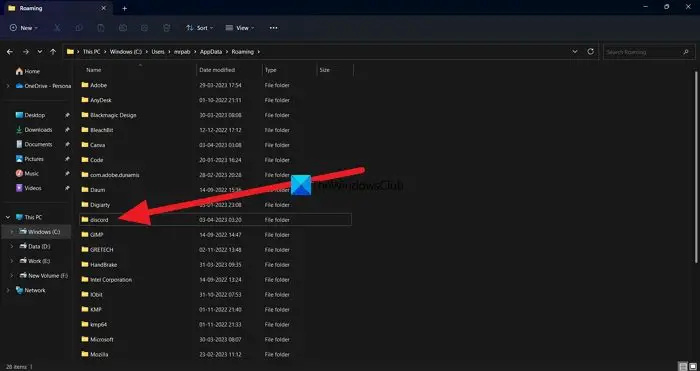
Una memòria cau danyada associada a Discord pot estar forçant l'aplicació a reiniciar-se aleatòriament. Per tant, si l'escenari és aplicable, la manera de solucionar el problema és esborrar la carpeta de memòria cau de Discord emmagatzemada a l'ordinador. Per fer-ho, aquí teniu els passos que podeu seguir:
- Primer, obriu el Gestor de tasques de Windows prement la tecla d'accés ràpid Ctrl+Maj+Esc.
- Ara, finalitzeu tots els processos de Discord mitjançant el botó Finalitzar la tasca.
- A continuació, evoqueu el quadre d'ordres Executar utilitzant la tecla d'accés ràpid Win + R i entreu %dades d'aplicacions% en el seu camp obert.
- Després d'això, busqueu el discòrdia carpeta, seleccioneu-la i suprimiu-la amb el botó Suprimeix.
- Un cop fet, podeu reiniciar l'aplicació Discord i comprovar si ha deixat de reiniciar-se aleatòriament o no.
4] Canvia la regió del canal
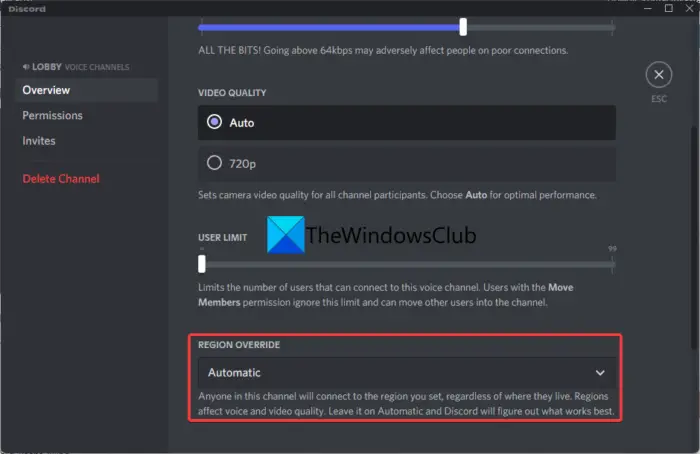
El problema pot estar produint-se mentre s'utilitza una regió de servidor determinada. Si aquest és el cas, podeu canviar la regió del servidor a DIsocrd i comprovar si això ajuda a resoldre el problema de reinici de Discord de manera aleatòria o no. Aquests són els passos per fer-ho:
Windows no ha pogut iniciar el servei de polítiques de diagnòstic
- A l'aplicació Discord, passeu el ratolí per sobre del canal actiu i, a continuació, premeu el botó en forma d'engranatge.
- Ara, aneu a Visió general pestanya a la configuració del canal.
- A continuació, busqueu el ANUL·LACIÓ DE LA REGIÓ opció i feu-hi clic.
- Després d'això, trieu una regió diferent de l'actual.
- Finalment, premeu el botó Guardar canvis botó per aplicar nous canvis.
Si fins i tot després d'unir-vos a una regió diferent el problema continua sent el mateix, podeu utilitzar una altra solució per resoldre'l.
Llegeix: Corregiu els errors del registre de la consola de Discord a l'ordinador Windows .
5] Activa el mode heretat
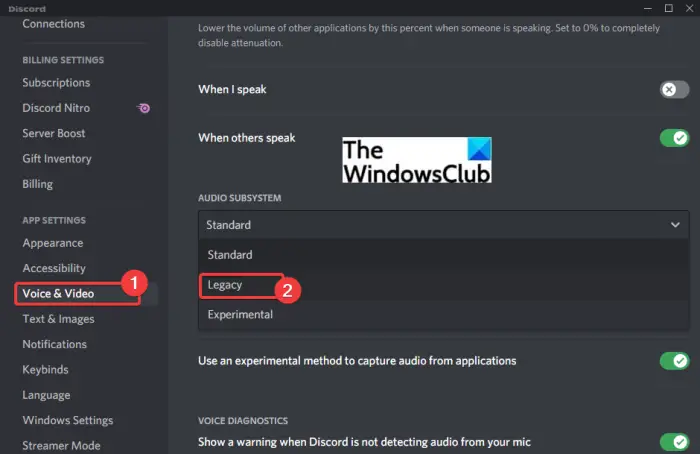
En cas que l'aplicació Discord es reiniciï aleatòriament quan us uniu a un canal de veu, pot ser que hi hagi algun problema de processament d'àudio que provoqui el problema. És possible que tingueu problemes amb Discord mentre feu servir el subsistema d'àudio predeterminat o estàndard, especialment amb controladors d'àudio obsolets. Per tant, comproveu el subsistema d'àudio de Discord al mode Legacy i comproveu si ajuda. Així és com:
- En primer lloc, obriu Discord i feu clic a Configuració d'usuari (icona d'engranatge) present a continuació.
- Ara, feu clic a Veu i vídeo opció i després aneu a SUBSISTEMA D'ÀUDIO secció.
- Després d'això, premeu l'opció desplegable que hi ha al costat i trieu Llegat subsistema d'àudio.
- A continuació, premeu el botó D'acord a la sol·licitud de confirmació.
- Un cop fet, tanqueu la finestra Configuració i reinicieu l'aplicació Discord.
Amb sort, ara no us enfronteu al mateix problema.
Llegeix: Discord continua bloquejant-se o congelant-se al PC amb Windows .
6] Desactiveu l'acceleració de maquinari a Discord
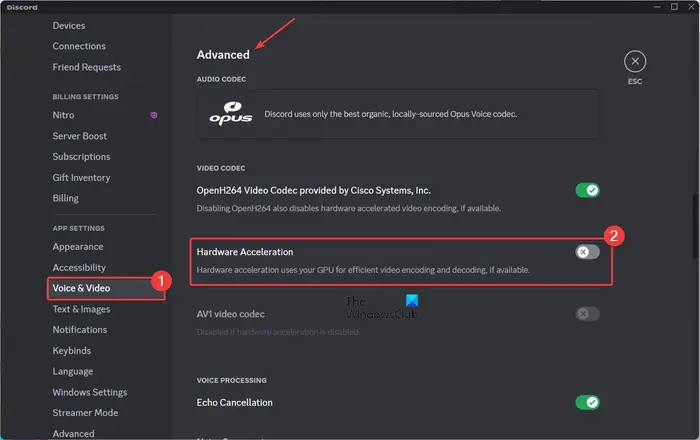
Acceleració de maquinari és una característica útil que permet a Discord utilitzar la vostra GPU al màxim i accelerar tasques com la codificació/descodificació de vídeo. Tanmateix, aquesta característica també pot provocar diversos errors i problemes en el funcionament habitual de l'aplicació, ja que pot desbordar els recursos del vostre sistema.
Ara, si teniu aquest problema després d'habilitar la funció d'acceleració de maquinari a Discord, penseu a desactivar-lo i, a continuació, comproveu si el problema s'ha solucionat. Aquests són els passos que podeu utilitzar per fer-ho:
- Primer, obriu l'aplicació Discord i feu clic a Configuració d'usuari botó de la part inferior de la seva finestra.
- Ara, aneu a Veu i Vídeo opció i desplaceu-vos cap avall fins a Avançat secció al panell de la dreta.
- A continuació, desactiveu el commutador associat a Acceleració de maquinari opció.
- Finalment, reinicieu Discord i, amb sort, l'aplicació no es reiniciarà automàticament.
7] Torneu a instal·lar Discord
Si totes les solucions anteriors no us van ajudar, l'últim recurs per solucionar el problema és tornar a instal·lar una còpia nova i neta de l'aplicació Discord al vostre sistema. És probable que estigueu tractant amb una instal·lació danyada de l'aplicació o que alguns fitxers de Discord estiguin infectats forçant-lo a reiniciar-se aleatòriament. Per tant, desinstal·lar i tornar a instal·lar l'aplicació us hauria d'ajudar.
Primer, elimineu completament Discord del vostre ordinador. Per això, obriu Configuració amb Win+I i aneu a Aplicacions pestanya. Ara, premeu Aplicacions i funcions i desplaceu-vos cap avall fins a l'aplicació Discord. A continuació, feu clic al botó de menú de tres punts que hi ha al costat, premeu l'opció Desinstal·la i seguiu les instruccions a la pantalla per completar el procés.
Quan acabeu, navegueu a la ubicació d'instal·lació de l'aplicació Discord i assegureu-vos de suprimir-la. A més, netegeu la carpeta Discord del fitxer C:\Usuaris\
A la propera inici, descarregueu la darrera versió de Discord des del seu lloc web oficial i instal·leu-la al vostre ordinador. L'aplicació Discord hauria de funcionar correctament ara sense reiniciar-se automàticament.
Espero que això ajudi!
Ara llegiu: Corregiu els errors de connexió de veu de Discord a Windows .







![ID d'esdeveniment d'informe d'errors de Windows 1001 [correcció]](https://prankmike.com/img/errors/44/windows-error-reporting-event-id-1001-fixed-1.jpeg)






